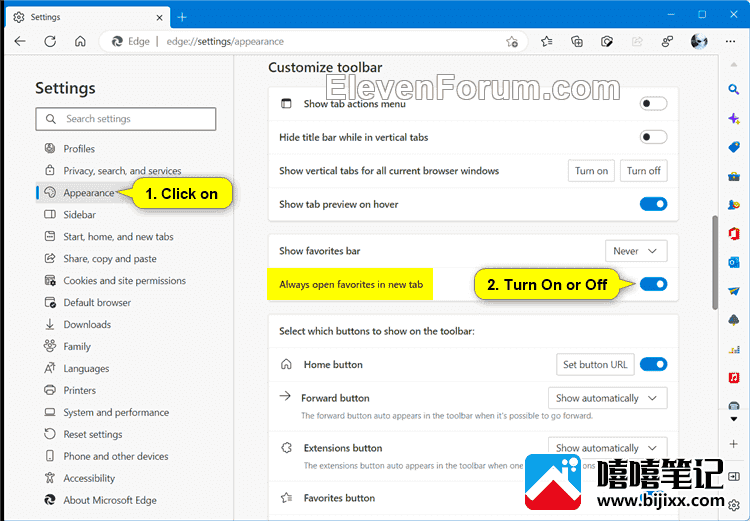Microsoft Edge网络浏览器基于 Chromium,于 2020 年 1 月 15 日发布。它与所有受支持的 Windows 版本和 macOS 兼容。具有速度、性能、一流的网站和扩展兼容性,以及内置的隐私和安全功能。
在执行一项任务时,有时您需要打开一个最喜欢的网站,但又不想一定要离开您已经访问的页面。现在,默认情况下,当您从收藏夹弹出窗口或收藏夹栏中单击收藏夹时,它将在新选项卡中打开,而不是打断您的流程。
如果您是使用其他快捷方式(例如单击鼠标中键)或喜欢在同一页面中打开收藏夹的人,则可以在新标签设置中关闭此始终打开收藏夹。
本教程将向你展示如何在 Windows 10 和 Windows 11 中为你的帐户打开或关闭始终在 Microsoft Edge 的新选项卡中打开收藏夹。
始终在新选项卡中打开收藏夹目前仅适用于 Microsoft Edge Canary频道。
1、打开微软边缘。
2、单击/点击Setting and more (Alt+F) 3 dots 按钮,然后单击/点击Settings。(见下面的截图)
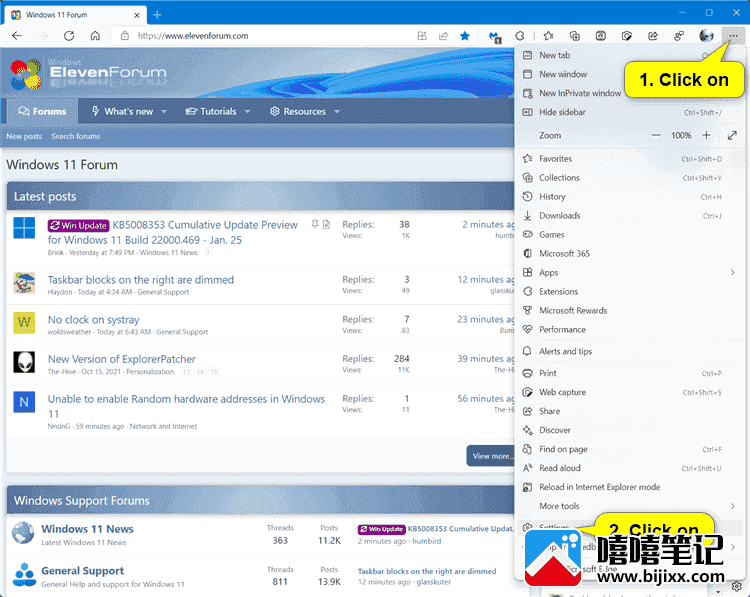
3、单击/点击左窗格中的外观。(见下面的截图)
4、在右侧的 自定义工具栏下打开(默认)或关闭 始终在新选项卡中打开您想要的收藏夹。